如何在 WordPress 中翻譯網頁鏈接
已發表: 2023-02-02在構建多語言網站時,了解如何將網絡鏈接翻譯成正確的語言會很有幫助。 畢竟,要使網站真正可以跨不同地區訪問,所有組件都必須以正確的語言顯示。
學習如何翻譯網站鏈接可以增加您的讀者和客戶與不同國家的其他用戶分享您的鏈接的機會。 此外,它確保您會將讀者引導至使用與您的源頁面相同語言編寫的外部頁面。
好消息是,使用正確的工具翻譯網絡鏈接相對簡單。 TranslatePress 是多語言翻譯的一體化解決方案。 它允許網站所有者通過易於使用的可視化編輯器將各種內容轉換成不同的語言。
TranslatePress 可以在您設置插件時自動為您翻譯您的內部鏈接。 但是,您也可以根據您的特定需要手動翻譯一系列鏈接和 slug。
準備好了解更多了嗎? 然後,繼續閱讀!
為什麼要翻譯 WordPress 中的鏈接?
如上所述,學習如何翻譯網頁鏈接對於網站所有者來說可能是一個重要的過程。 當有人點擊您網站內的鏈接,或有人分享指向您網站的鏈接時,該鏈接反映他們將要使用的語言非常重要。
在 WordPress 中翻譯鏈接的一些核心用例包括:
- 翻譯內部鏈接:確保 WordPress 中的內部鏈接以正確的語言顯示。
- 更改自定義鏈接:確保所有自定義鏈接都提供一致的體驗。
- 翻譯外部鏈接:通過自動翻譯外部鏈接和媒體鏈接來改善用戶體驗。
- 更改 URL:確保您的 URL 和 URL slugs 遵循與其餘內容相同的一致語言。
如何在 WordPress 中翻譯內部 Web 鏈接
設置好所有語言後,TranslatePress 會自動將內部鏈接轉換為所需的語言。
但要開始,您需要安裝 TranslatePress 插件。 您可以通過從 WordPress 儀表板導航到插件 → 添加新插件並在搜索欄中搜索“TranslatePress”來完成此操作。
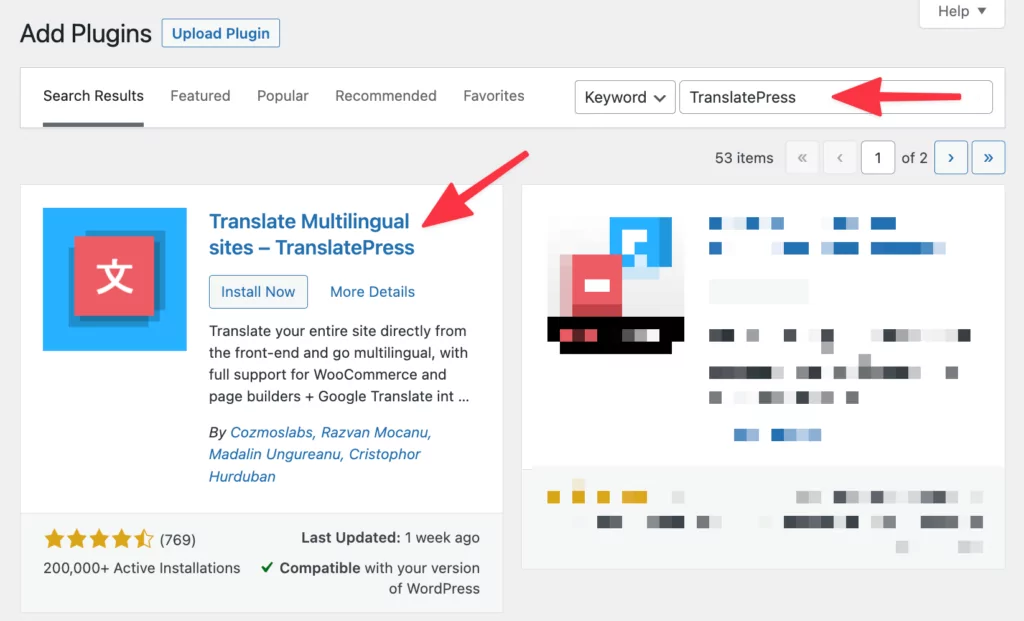
接下來,您需要配置基本設置並添加額外的語言。 使用免費版本,您可以添加一種額外的語言,而高級計劃則提供無限的語言。
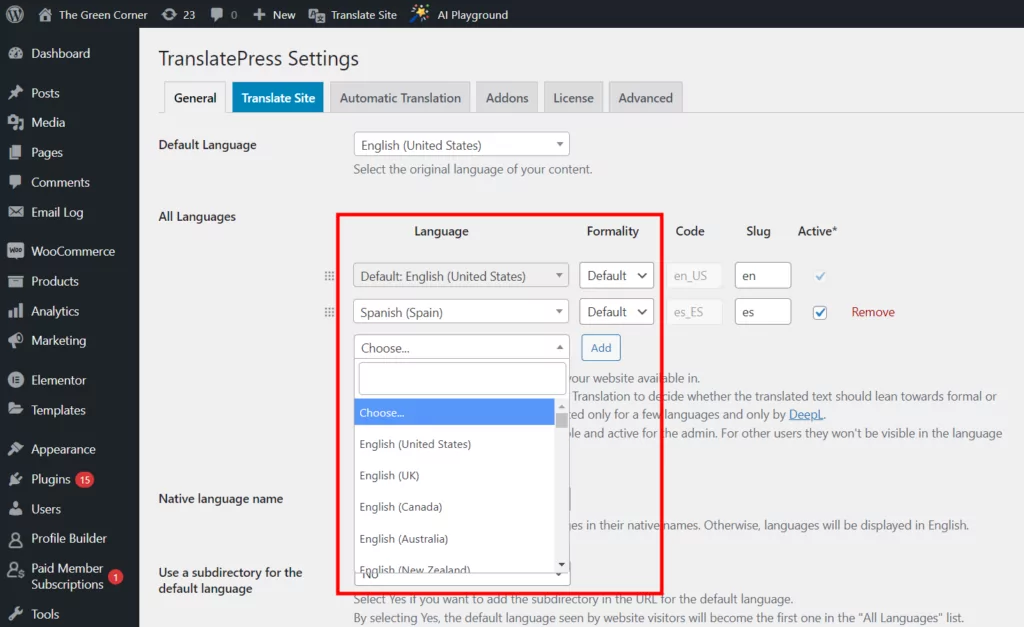
完成後不要忘記在頁面底部保存更改。
現在,TranslatePress 將處理所有內部 URL,並且您站點中的所有頁面或帖子鏈接都將被翻譯成當前顯示語言的版本。
如果您想翻譯 URL 段和內部鏈接,也請安裝SEO Pack 附加組件(TranslatePress Premium 標配)。 但我們將在本文末尾簡要討論如何翻譯 URL slug。
如何翻譯自定義內部 Web 鏈接
您還可以使用 TranslatePress 將您直接添加的自定義內部鏈接翻譯成您的 HTML(沒有 PHP 函數)。 要啟用此類鏈接的自動翻譯,您需要深入了解TranslatePress 設置。 您可以通過兩種方式執行此操作。 進入您的 WordPress 管理頁面中的插件列表,然後單擊設置 → TranslatePress :
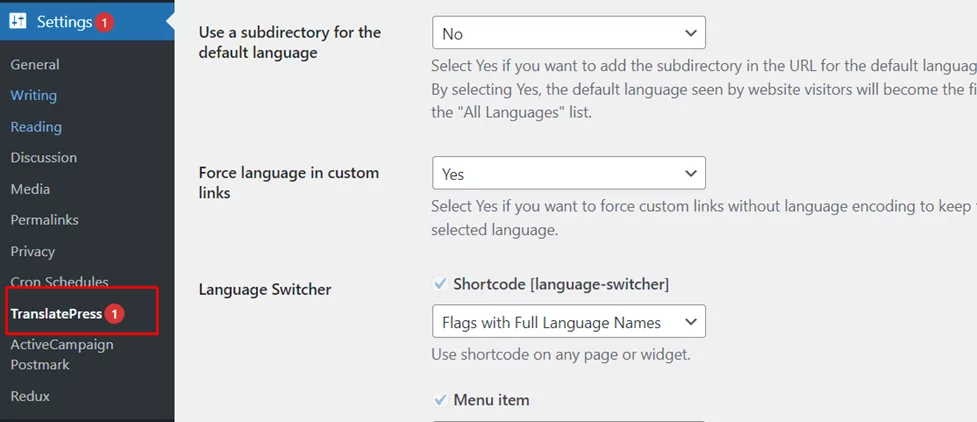
或者,您可以在安裝插件後將鼠標懸停在添加到 WordPress 儀表板頂部的翻譯站點選項卡上,然後單擊設置:
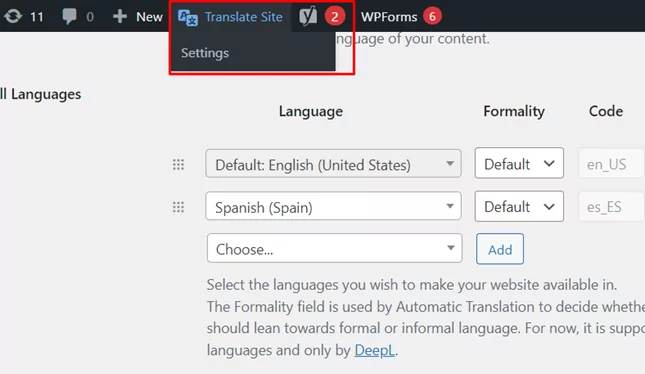
在 TranslatePress 設置的General選項卡中,向下滾動到Force language in Custom Links 。 這將允許您自動強制自定義鏈接進行翻譯,而無需語言編碼。
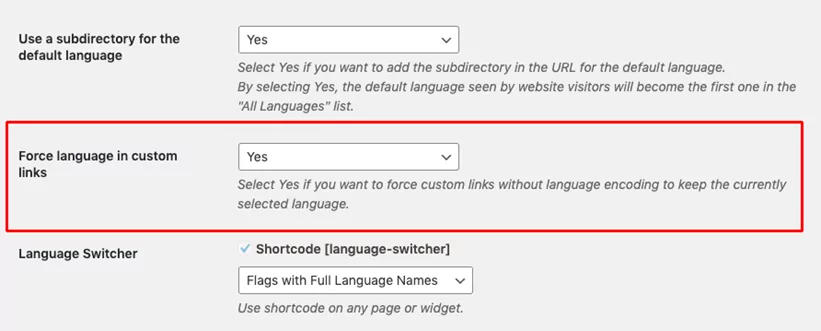
在返回 WordPress 儀表板之前保存您的設置。
如何翻譯外部鏈接和媒體鏈接
將自定義鏈接設置為自動翻譯後,您可以開始翻譯外部鏈接和指向內部媒體的鏈接。
當您翻譯 WordPress 帖子或頁面時,您可以在翻譯編輯器界面中執行所有這些操作。
在頁面頂部,單擊“翻譯頁面”按鈕。
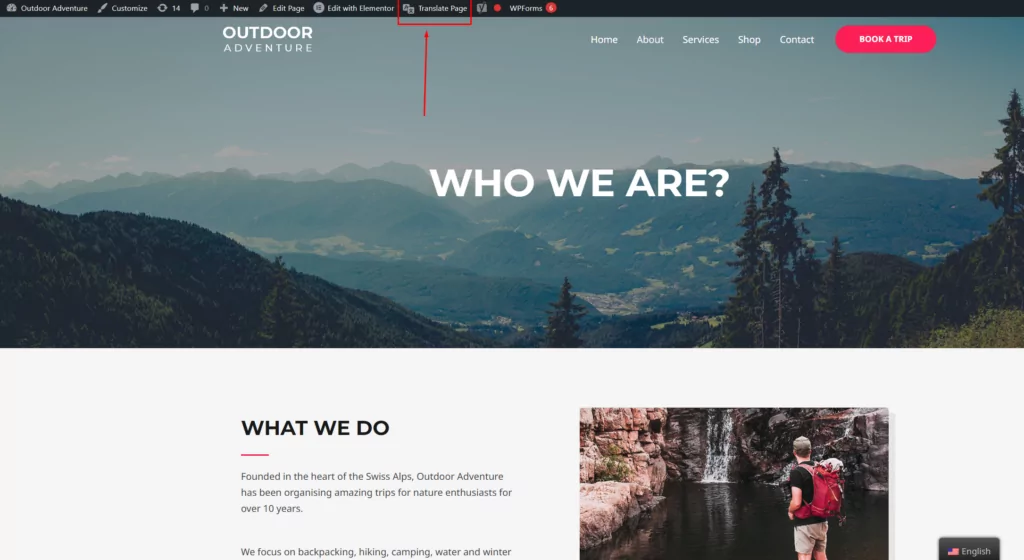
這將帶您進入 TranslatePress可視化編輯器。

將鼠標懸停在您要翻譯的鏈接上,然後單擊鉛筆按鈕以在左側邊欄中進行翻譯。 對於每種語言,您可以輸入與正確語言的外部頁面相對應的鏈接,或者使用“添加媒體”按鈕選擇新資源。 這將允許您使用 WordPress 媒體庫來選擇現有文件或上傳新文件。 當您需要根據每種語言顯示不同的圖像時,這對於圖像“翻譯”很有用。
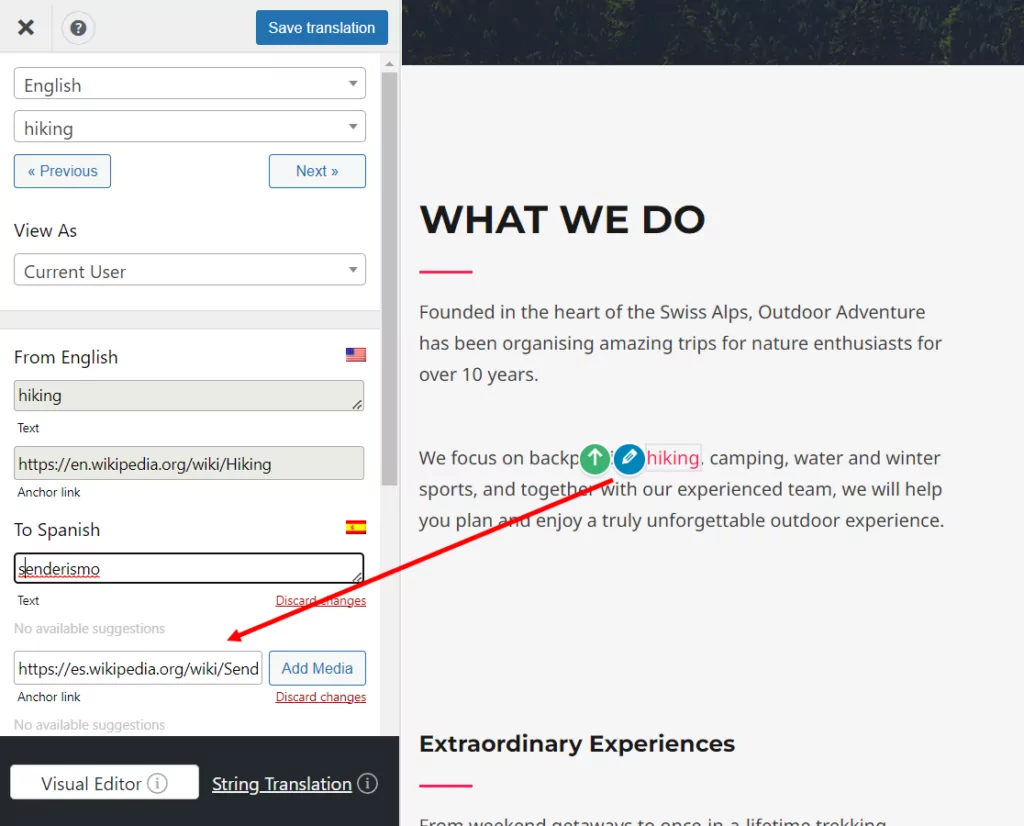
在上面的屏幕截圖中,您可以看到從英語翻譯成西班牙語的維基百科文章的外部鏈接。 這基本上可以確保您可以將您的受眾發送到與他們選擇的語言相關的資源。
TranslatePress 提供的每個翻譯選項都確保您可以輕鬆自動翻譯整個站點,包括鏈接和 URL,以獲得一致的用戶體驗。
如何翻譯網址
WordPress 用戶還可以利用 TranslatePress 來翻譯 URL slugs。 有兩種方法可以自動或手動執行此操作。
如果您只有少量頁面、產品或帖子需要翻譯,手動 slug 翻譯通常是一個不錯的選擇。 首先,導航到您要翻譯其 URL 的頁面、帖子或產品,然後選擇管理欄中的翻譯頁面按鈕。
如果您已經激活了 TranslatePress 的SEO 包附加組件,則 TranslatePress 的可視界面還將在您的下拉菜單中顯示 SEO 元信息和 URL 標籤。 從下拉列表中選擇要翻譯的 slug,然後在邊欄中輸入翻譯。
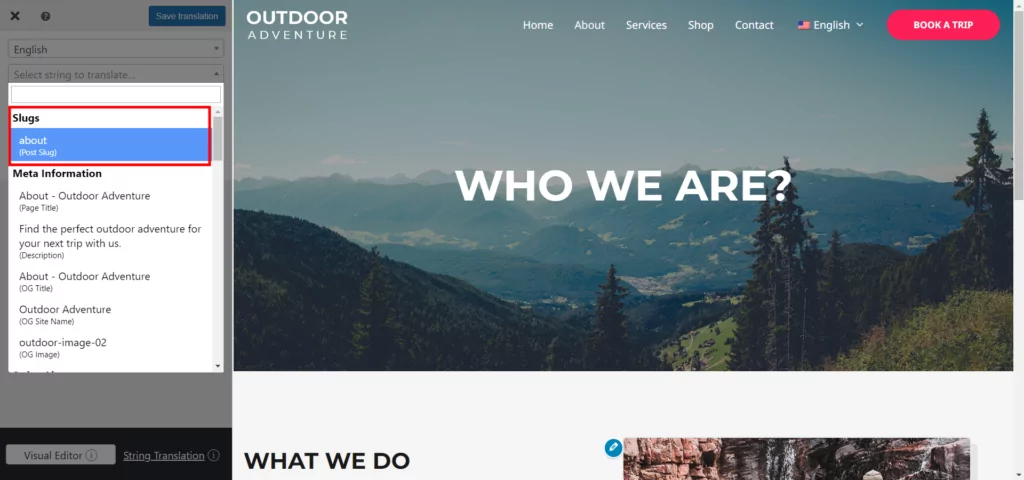
保存你的翻譯,下次你用另一種語言刷新頁面時,應該會出現 URL slug 的翻譯版本。
如果您也想翻譯 WooCommerce 產品的 URL 段,同樣的過程也適用。
如果您希望自動翻譯您的 URL slug,請進入 TranslatePress設置,然後單擊自動翻譯選項卡。 將啟用自動翻譯設置為是以發現其餘設置。 然後,向下滾動到自動翻譯 Slugs部分。
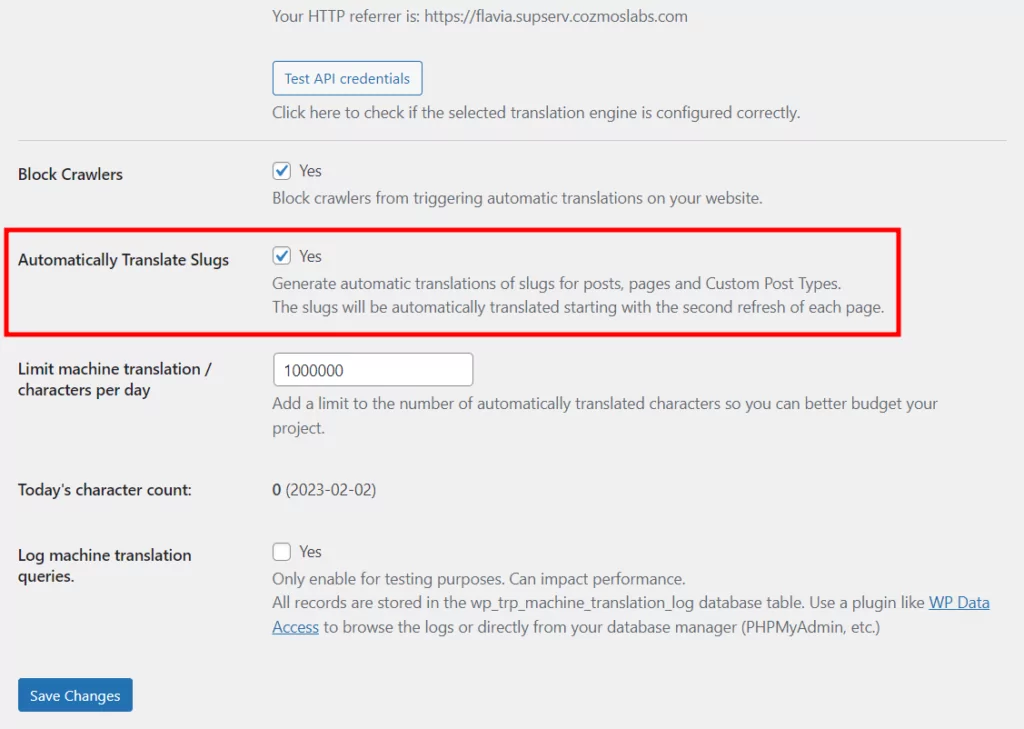
檢查Yes ,然後點擊頁面底部的Save Changes選項。
請記住,要使用此功能,您需要先選擇要使用的翻譯引擎,Google Translate 或 DeepL。 對於這些服務中的任何一個,您都需要檢索一個 API 密鑰。 了解如何做到這一點:
- 谷歌翻譯 API
- 深度API
您還可以從字符串翻譯界面快速輕鬆地翻譯多個 URL 字符串。 當您打開翻譯編輯器時,您會在側邊欄底部看到另一個名為String Translation的按鈕。 單擊此按鈕會將您推入Slugs選項卡。 在這裡,您可以在一個地方看到所有的 slug,並一次性快速翻譯它們。 這是大型網站的理想選擇。
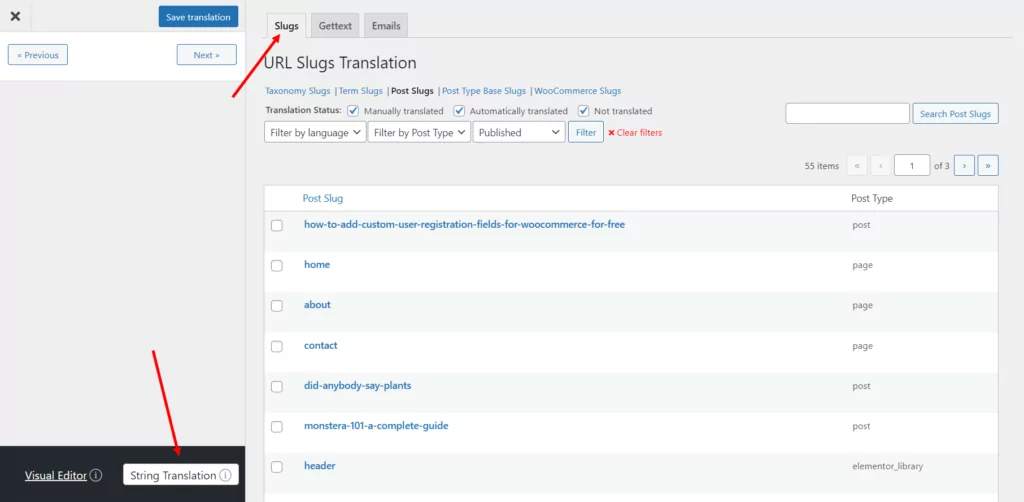
開始使用 TranslatePress 翻譯鏈接
如果您曾經瀏覽過一個網站並點擊一個鏈接,結果卻被發送到一個以錯誤的語言顯示的頁面,您就會知道這會是多麼令人沮喪。 翻譯您的鏈接和 URL slugs 確保您可以為您的客戶提供一致、簡化的體驗。
在這篇文章中,我們介紹了使用正確的插件翻譯鏈接和 URL 的各種方法。 TranslatePress 將允許您快速翻譯 WordPress 網站的所有組件,從內容到自定義和外部鏈接和媒體。 SEO 包附加組件還可以提高您在多種語言中排名的機會。
準備好開始使用翻譯後的鏈接構建您的多語言網站了嗎? 立即下載 TranslatePress 並按照本教程進行操作。 不要忘記升級到高級包以獲得自動機器翻譯、SEO 功能和獎勵功能。

TranslatePress 多語種
翻譯 WordPress 網站鏈接的最簡單方法。
獲取插件或下載免費版
您對翻譯鏈接或 URL 有任何疑問嗎? 請在下方發表評論,我們會盡力提供幫助。
